Zone
Le distribuzioni che si estendono su posizioni ampiamente disperse connesse da una WAN possono affrontare sfide dovute alla latenza e all’affidabilità della rete. Esistono due opzioni per attenuare queste sfide:
-
Distribuire più siti, ognuno con il proprio database del sito SQL Server.
Questa opzione è consigliata per le distribuzioni aziendali di grandi dimensioni. Più siti vengono gestiti separatamente e ognuno richiede il proprio database del sito SQL Server. Ogni sito è una distribuzione separata di Citrix Virtual Apps.
-
Configurare più zone all’interno di un singolo sito.
La configurazione delle zone può aiutare gli utenti che si trovano in regioni remote a connettersi alle risorse senza necessariamente costringere le loro connessioni ad attraversare grandi segmenti della WAN. L’utilizzo di zone consente una gestione efficace del sito da una singola console Citrix Studio, Citrix Director e dal database del sito. Ciò consente di risparmiare sui costi relativi a distribuzione, personale, licenze e gestione di più siti contenenti database separati in posizioni remote.
Le zone possono essere utili per implementazioni di tutte le dimensioni. È possibile utilizzare le zone per mantenere le applicazioni e i desktop più vicini agli utenti finali, migliorando le prestazioni. Una zona può avere uno o più controller installati localmente per ridondanza e resilienza, ma non è necessario.
Il numero di controller configurati nel sito può influire sulle prestazioni di alcune operazioni, ad esempio l’aggiunta di nuovi controller al sito stesso. Per evitare ciò, si consiglia di limitare il numero di zone del sito Citrix Virtual Apps o Citrix Virtual Desktops a non più di 50.
Quando la latenza di rete delle zone è superiore a 250 ms RTT, si consiglia di distribuire più siti anziché zone.
In questo articolo il termine locale si riferisce alla zona in discussione. Ad esempio, “Un VDA si registra con un controller locale” significa che un VDA si registra con un controller nella zona in cui si trova il VDA.
Le zone di questa versione sono simili, ma non identiche alle zone di XenApp versione 6.5 e precedenti. Ad esempio, in questa implementazione di zone, non ci sono raccoglitori di dati. Tutti i controller del sito comunicano con un database del sito nella zona principale. Inoltre, il failover e le zone preferite funzionano in modo diverso in questa versione.
Tipi di zona
Un sito ha sempre una zona principale. Può anche facoltativamente avere una o più zone satellite. Le zone satellite possono essere utilizzate per il ripristino d’emergenza, i data center distanti geograficamente, le filiali, un cloud o una zona di disponibilità in un cloud.
Zona primaria:
La zona principale ha il nome predefinito “Primaria”. Questa zona contiene il database del sito di SQL Server (e i server SQL ad alta disponibilità, se utilizzati), Studio, Director, Citrix StoreFront, Citrix License Server e Citrix Gateway. Conservare sempre il database del sito nella zona principale.
La zona principale dovrebbe avere almeno due controller per la ridondanza. La zona principale può avere VDA con applicazioni strettamente collegate al database e all’infrastruttura.
Zona satellite:
Una zona satellite contiene uno o più VDA, controller, server StoreFront e server Citrix Gateway. Nelle normali operazioni, i controller che si trovano in una zona satellite comunicano direttamente con il database della zona principale.
Una zona satellite, in particolare se di grandi dimensioni, potrebbe contenere anche un hypervisor utilizzato per il provisioning e l’archiviazione di macchine per quella zona. Quando si configura una zona satellite, è possibile associare a essa un hypervisor o un’altra connessione di servizio. Assicurarsi che tutti i cataloghi che utilizzano tale connessione si trovino nella stessa zona.
Un sito può avere zone satellite di diverse configurazioni, in base alle esigenze e all’ambiente specifici. La figura seguente illustra una zona primaria ed esempi di zone satellite.
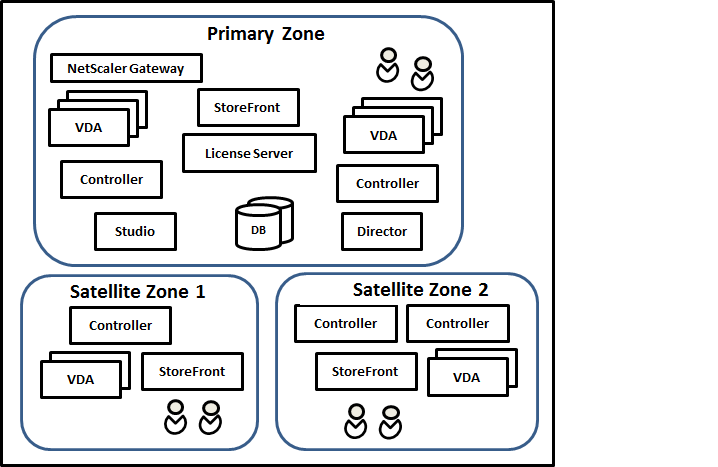
Nell’illustrazione:
-
Zona principale: contiene due controller, Studio, Director, StoreFront, License Server e il database del sito (più distribuzioni SQL Server ad alta disponibilità). La zona principale contiene anche diversi VDA e un Citrix Gateway.
-
Zona satellite 1: VDA con controller: la zona satellite 1 contiene un controller, VDA e un server StoreFront. I VDA di questa zona satellite si registrano con il controller locale. Il controller locale comunica con il database del sito e il server licenze nella zona principale.
Se la WAN non riesce, la funzione cache host locale consente al controller della zona satellite di continuare a eseguire l’intermediazione delle connessioni ai VDA in quella zona. Tale distribuzione può essere efficace in un ufficio in cui i lavoratori utilizzano un sito StoreFront locale e il controller locale per accedere alle risorse locali.
-
Zona satellite 2: VDA con controller ridondanti: La zona satellite 2 contiene due controller, dei VDA e un server StoreFront. Questo è il tipo di zona più resiliente, che offre protezione contro un guasto simultaneo della WAN e di uno dei controller locali.
Dove si registrano i VDA e dove i controller vanno in failover
In un sito contenente zone principali e zone satellite, con VDA alla versione minima 7.7:
- Un VDA che si trova nella zona principale si registra con un controller nella zona principale. Un VDA che si trova nella zona principale non tenta mai di registrarsi con un controller in una zona satellite.
- Se possibile, un VDA che si trova in una zona satellite si registra con un controller locale. Questo è considerato il controller preferito. Se non sono disponibili controller locali (ad esempio, perché non possono accettare più registrazioni VDA o perché le registrazioni non sono riuscite), il VDA tenterà di registrarsi con un controller nella zona principale. In questo caso, il VDA rimane registrato nella zona principale, anche se un controller che si trova in una zona satellite diventa nuovamente disponibile. Un VDA che si trova in una zona satellite non tenta mai di registrarsi con un controller in un’altra zona satellite.
- Quando l’aggiornamento automatico è abilitato per il rilevamento di VDA dei controller e si specifica un elenco di indirizzi di controller durante l’installazione di VDA, un controller viene selezionato casualmente da tale elenco per la registrazione iniziale (indipendentemente dalla zona in cui risiede il controller). Dopo il riavvio della macchina con quel VDA, il VDA inizierà a preferire la registrazione con un controller che si trova nella sua zona locale.
- Se un controller che si trova in una zona satellite presenta errori, se è possibile viene eseguito il failover su un altro controller locale. Se non sono disponibili controller locali, viene eseguito il failover su un controller nella zona principale.
- Se si sposta un controller facendolo entrare o uscire da una zona e l’aggiornamento automatico è abilitato, i VDA di entrambe le zone ricevono elenchi aggiornati che indicano quali controller sono locali e quali si trovano nella zona principale, in modo che sappiano con chi possono registrarsi e accettare connessioni.
- Se si sposta un catalogo in un’altra zona, i VDA del catalogo si registrano nuovamente con i controller nella zona in cui è stato spostato il catalogo. Quando si sposta un catalogo in un’altra zona, assicurarsi che questa zona e la zona con la connessione host associata siano ben connesse. Se la larghezza di banda è limitata o ad alta latenza, spostare la connessione host nella stessa zona contenente il catalogo di macchine associato.
Se tutti i controller della zona principale riportano problemi:
- Studio non può connettersi al sito.
- Non è possibile effettuare connessioni a VDA nella zona principale.
- Le prestazioni del sito si riducono fino a quando i controller della zona principale non sono disponibili.
Per i siti contenenti versioni di VDA precedenti alla 7.7:
- Un VDA che si trova in una zona satellite accetta le richieste dei controller nella loro zona locale e nella zona principale. I VDA di versione minima 7.7 possono accettare richieste di controller da altre zone satellite.
- Un VDA che si trova in una zona satellite si registra con un controller nella zona principale o nella zona locale in modo casuale. I VDA di versione minima 7.7 preferiscono la zona locale.
Preferenza di zona
Per utilizzare la funzione di preferenza di zona, è necessario utilizzare come minimo StoreFront 3.7 e Citrix Gateway 11.0-65.x.
In un sito multi-zona, la funzione di preferenza di zona offre all’amministratore maggiore flessibilità per controllare quale VDA viene utilizzato per avviare un’applicazione o un desktop.
Come funziona la preferenza di zona
Esistono tre forme di preferenza di zona. Potrebbe essere preferibile utilizzare un VDA in una determinata zona, a seconda dei fattori seguenti:
- Dove sono memorizzati i dati dell’applicazione. Tale posizione viene denominata posizione home dell’applicazione.
- La posizione in cui sono memorizzati i dati home dell’utente, ad esempio un profilo o una condivisione domestica. Questa è denominata home utente.
- La posizione corrente dell’utente (in cui è in esecuzione l’app Citrix Workspace). Questa viene denominata posizione dell’utente.
L’immagine seguente mostra un esempio di configurazione multi-zona.
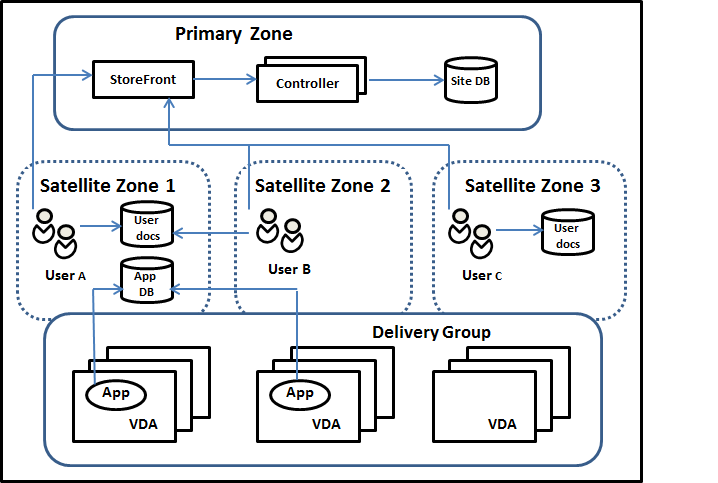
In questo esempio, i VDA sono distribuiti tra tre zone satellite, ma sono tutti nello stesso gruppo di consegna. Pertanto, il broker potrebbe scegliere quale VDA utilizzare per una richiesta di avvio dell’utente. Questo esempio indica che esistono diverse posizioni in cui gli utenti possono eseguire gli endpoint dell’app Citrix Workspace:
- L’utente A sta utilizzando un dispositivo con l’app Citrix Workspace nella zona satellite 1.
- L’utente B sta utilizzando un dispositivo nella zona satellite 2.
-
I documenti di un utente possono essere memorizzati in varie posizioni.
- Gli utenti A e B utilizzano una condivisione che si trova nella zona satellite 1.
- L’utente C utilizza una condivisione proveniente dalla zona satellite C.
- Una delle applicazioni pubblicate utilizza un database situato nella zona satellite 1.
È possibile associare un utente o un’applicazione a una zona, configurando una zona home per l’utente o l’applicazione. Il broker del Delivery Controller utilizza quindi tali associazioni per aiutare a selezionare la zona in cui verrà avviata una sessione, se sono disponibili risorse. Le opzioni disponibili sono:
- Configurare la zona home di un utente aggiungendo un utente a una zona.
- Configurare la zona home di un’applicazione modificando le proprietà dell’applicazione.
Un utente o un’applicazione possono disporre di una sola zona home alla volta. Un’eccezione per gli utenti può essere quando vi sono abbonamenti a più zone a causa dell’appartenenza al gruppo di utenti; vedere la sezione “Altre considerazioni”. Tuttavia, anche in questo caso, il broker utilizza una sola zona home.
Sebbene le preferenze di zona per utenti e applicazioni possano essere configurate, il broker seleziona solo una zona preferita per un avvio. L’ordine di priorità predefinito per la selezione della zona preferita è applicazioni home > home utente > posizione utente. È possibile limitare la sequenza; vedere Personalizzare la preferenza della zona. Quando un utente avvia un’applicazione:
- Se tale applicazione ha un’associazione di zona configurata (una home dell’applicazione), la zona preferita è la zona home per quell’applicazione.
- Se l’applicazione non dispone di un’associazione di zona configurata, ma ce l’ha l’utente (una home utente), la zona preferita è la zona home di quell’utente.
- Se né l’applicazione né l’utente hanno un’associazione di zona configurate, la zona preferita è la zona in cui l’utente esegue un’istanza dell’app Citrix Workspace (la posizione utente). Se tale zona non è definita, viene utilizzata una selezione casuale di VDA e zona. Viene applicato il bilanciamento del carico a tutti i VDA che si trovano nella zona preferita. Se non esiste una zona preferita, il bilanciamento del carico viene applicato a tutti i VDA che si trovano nel gruppo di consegna.
Personalizzare la preferenza della zona
Quando si configura (o si rimuove) una zona home di un utente o un’applicazione, è inoltre possibile limitare ulteriormente il modo in cui viene utilizzata la preferenza di zona.
- Uso obbligatorio della zona home utente: in un gruppo di consegna, è possibile richiedere che una sessione sia avviata solo nella zona home dell’utente (se configurata) senza failover su un’altra zona se la zona home non ha risorse disponibili. Questa restrizione è utile quando è necessario evitare il rischio di copiare profili di grandi dimensioni o file di dati tra una zona e l’altra. In altre parole, quando è preferibile negare l’avvio di una sessione piuttosto che avviare la sessione in un’altra zona.
- Uso obbligatorio della zona home dell’applicazione: analogamente, quando si configura una zona home per un’applicazione, è possibile richiedere che l’applicazione venga avviata solo in quella zona, senza failover su una zona diversa se non sono disponibili risorse nella zona home dell’applicazione.
- Nessuna area home dell’applicazione e ignora la zona home utente configurata: se non si specifica una zona home per un’applicazione, è inoltre possibile indicare che non vengano considerate zone utente configurate all’avvio dell’applicazione. Ad esempio, è preferibile che gli utenti eseguano un’applicazione su un VDA vicino al proprio dispositivo, utilizzando la preferenza della zona di posizione dell’utente, anche se alcuni utenti potrebbero avere una zona home diversa.
In che modo le zone preferite influenzano l’uso della sessione
Quando un utente avvia un’applicazione o un desktop, il broker preferisce utilizzare la zona preferita anziché utilizzare una sessione esistente.
Se l’utente che avvia un’applicazione o un desktop dispone già di una sessione adatta per la risorsa che viene avviata (ad esempio una sessione che può utilizzare la condivisione di sessione per un’applicazione o una sessione che sta già eseguendo la risorsa che si sta avviando), ma tale sessione è in esecuzione su un VDA in una zona diversa dalla zona preferita per l’utente/applicazione, il sistema potrebbe creare una nuova sessione. Ciò soddisfa l’avvio nella zona corretta (se questa ha capacità disponibile), prima di riconnettersi a una sessione in una zona meno preferita per i requisiti di sessione di quell’utente.
Per evitare una sessione orfana che non può più essere raggiunta, è consentita la riconnessione alle sessioni disconnesse esistenti, anche se si trovano in una zona non preferita.
L’ordine di desiderabilità perché le sessioni soddisfino un avvio è il seguente:
- Riconnettere a una sessione esistente nella zona preferita.
- Riconnettere a una sessione disconnessa esistente in una zona diversa dalla zona preferita.
- Avviare una nuova sessione nella zona preferita.
- Riconnettere a una sessione esistente connessa in una zona diversa dalla zona preferita.
- Avviare una nuova sessione in una zona diversa dalla zona preferita.
Altre considerazioni sulle preferenze di zona
- Se si configura una zona home per un gruppo di utenti (ad esempio un gruppo di sicurezza), gli utenti di quel gruppo (tramite l’appartenenza diretta o indiretta) vengono associati alla zona specificata. Tuttavia, un utente può essere membro di più gruppi di sicurezza e pertanto potrebbe avere una zona principale diversa configurata tramite l’appartenenza ad altri gruppi. In questi casi, la determinazione della zona home dell’utente può essere ambigua.
Se un utente dispone di una zona home configurata che non è stata acquisita tramite l’appartenenza al gruppo, tale zona viene utilizzata per le preferenze di zona. Tutte le associazioni di zona acquisite tramite l’appartenenza al gruppo vengono ignorate.
Se l’utente ha più associazioni di zone diverse acquisite esclusivamente tramite l’appartenenza al gruppo, il broker ne sceglie una in modo casuale. Una volta che il broker ha fatto questa scelta, questa zona viene utilizzata per i successivi avviamenti delle sessioni, fino a quando l’appartenenza al gruppo dell’utente non cambia.
- La preferenza della zona di posizione utente richiede il rilevamento dell’app Citrix Workspace sul dispositivo endpoint da parte del Citrix Gateway attraverso il quale tale dispositivo si sta connettendo. Il Citrix Gateway deve essere configurato per associare intervalli di indirizzi IP a zone particolari e l’identità di zona rilevata deve essere passata tramite StoreFront al controller.
Per ulteriori informazioni sulle preferenze della zona, vedere Elementi interni della preferenza zona.
Considerazioni, requisiti e procedure consigliate
-
È possibile posizionare i seguenti elementi in una zona: controller, cataloghi di macchine, connessioni host, utenti e applicazioni. Se un catalogo utilizza una connessione host, assicurarsi che il catalogo e la connessione siano nella stessa zona. Tuttavia, se è disponibile una connessione a larghezza di banda elevata a bassa latenza, questi elementi possono trovarsi in zone diverse.
-
Quando si posizionano elementi in una zona satellite, ciò influisce sul modo in cui il sito interagisce con essi e con altri oggetti a essi correlati.
- Quando i controller vengono inseriti in una zona satellite, si presume che tali macchine abbiano una buona connettività (locale) agli hypervisor e ai VDA presenti nella stessa zona. I controller di quella zona satellite vengono quindi utilizzati di preferenza rispetto ai controller della zona primaria per la gestione di tali hypervisor e macchine VDA.
- Quando una connessione hypervisor viene inserita in una zona satellite, si presume che tutti gli hypervisor gestiti tramite tale connessione hypervisor risiedano anch’essi in quella zona satellite. I controller di quella zona satellite vengono quindi utilizzati di preferenza rispetto ai controller della zona primaria quando si comunica con quella connessione hypervisor.
- Quando un catalogo di macchine viene inserito in una zona satellite, si presume che tutte le macchine VDA presenti in quel catalogo si trovino nella zona satellite. I controller locali vengono utilizzati di preferenza rispetto ai controller della zona principale quando si tenta di registrarsi al sito, una volta che il meccanismo di aggiornamento automatico dell’elenco di controller è stato attivato dopo la prima registrazione di ciascun VDA.
- Anche le istanze di Citrix Gateway possono essere associate alle zone. Questo viene fatto nell’ambito della configurazione di StoreFront Optimal HDX Routing anziché, come per gli altri elementi qui descritti, nell’ambito della configurazione del sito. Quando un Citrix Gateway è associato a una zona, è preferibile utilizzarlo quando si utilizzano connessioni HDX a macchine VDA di quella zona.
-
Quando si crea un sito di produzione e quindi si crea il primo catalogo e il gruppo di consegna, tutti gli elementi si trovano nella zona principale: non è possibile creare zone satellite fino a dopo il completamento della configurazione iniziale. Se si crea un sito vuoto, inizialmente la zona principale conterrà solo un controller. È possibile creare zone satellite prima o dopo la creazione di un catalogo e di un gruppo di consegna.
-
Quando si crea la prima zona satellite contenente uno o più elementi, tutti gli altri elementi del sito rimangono nella zona principale.
-
La zona principale è denominata “Primaria” per impostazione predefinita; è possibile modificare tale nome. Sebbene la visualizzazione di Studio indichi quale zona è la zona principale, è consigliabile utilizzare un nome facilmente identificabile per essa. La zona principale può essere riassegnata (ovvero è possibile rendere principale un’altra zona), ma deve sempre contenere il database del sito ed eventuali server ad alta disponibilità.
-
Conservare sempre il database del sito nella zona principale.
-
Dopo aver creato una zona, successivamente è possibile spostare gli elementi da una zona all’altra. Questa flessibilità consente potenzialmente di separare gli elementi che funzionano meglio nelle immediate vicinanze. Ad esempio, lo spostamento di un catalogo in una zona diversa dalla connessione (host) che crea le macchine del catalogo può influire sulle prestazioni. Considerare i potenziali effetti non voluti prima di spostare elementi da una zona all’altra. Mantenere un catalogo e la connessione host utilizzata nella stessa zona o in zone ben collegate (ad esempio, tramite una rete a bassa latenza e larghezza di banda elevata).
-
Per prestazioni ottimali, installare Studio e Director solo nella zona principale. Se si desidera avere un’altra istanza di Studio in una zona satellite (ad esempio, una zona satellite contenente controller da utilizzare come failover se la zona principale diventa inaccessibile), eseguire Studio come applicazione pubblicata localmente. È inoltre possibile accedere a Director da una zona satellite perché è un’applicazione Web.
-
Idealmente, Citrix Gateway presente in una zona satellite viene utilizzato per le connessioni utente che entrano in quella zona da altre zone o posizioni esterne, anche se è possibile utilizzarlo per le connessioni all’interno della zona.
-
Ricordare: per utilizzare la funzione di preferenza zona, è necessario utilizzare StoreFront 3.7 e Citrix Gateway 11.0-65.x.
Limiti di qualità della connessione
I controller della zona satellite eseguono le interazioni SQL direttamente con il database del sito. Ciò impone alcuni limiti alla qualità del collegamento tra la zona satellite e la zona principale contenente il database del sito. I limiti specifici dipendono dal numero di VDA e sessioni utente sui VDA che sono distribuiti nella zona satellite. Le zone satellite con solo pochi VDA e poche sessioni possono funzionare con una connessione al database di qualità inferiore rispetto alle zone satellite con un numero elevato di VDA e sessioni.
Per ulteriori informazioni, vedere Miglioramenti delle query di blocco SQL e latenza.
L’impatto della latenza sulle prestazioni di intermediazione
Sebbene le zone consentano agli utenti di utilizzare collegamenti a latenza più elevata a condizione che vi sia un broker locale, la latenza aggiuntiva influisce inevitabilmente sull’esperienza dell’utente finale. Per la maggior parte del lavoro che svolgono, gli utenti sperimentano la lentezza causata dai viaggi di andata e ritorno tra controller della zona satellite e il database del sito.
Per l’avvio delle applicazioni, si verificano ulteriori ritardi mentre il processo di intermediazione di sessione identifica i VDA adatti a cui inviare le richieste di avvio della sessione.
Creare e gestire le zone
Un amministratore completo può eseguire tutte le attività di creazione e gestione delle zone. Tuttavia, è anche possibile creare un ruolo personalizzato che consente di creare, modificare o eliminare una zona. Lo spostamento di elementi tra le zone non richiede autorizzazioni relative alla zona (eccetto l’autorizzazione di lettura della zona); tuttavia, è necessario disporre dell’autorizzazione di modifica per gli elementi che si stanno spostando. Ad esempio, per spostare un catalogo da una zona a un’altra, è necessario disporre dell’autorizzazione di modifica per quel catalogo. Per ulteriori informazioni, vedere Amministrazione delegata.
Se si utilizza Citrix Provisioning: la console Citrix Provisioning non è a conoscenza delle zone, pertanto Citrix consiglia di utilizzare Studio per creare cataloghi per le zone satellite. Creare il catalogo in Studio, specificando la zona satellite corretta. Quindi utilizzare la console Citrix Provisioning per eseguire il provisioning delle macchine che si trovano in quel catalogo. Se si crea il catalogo utilizzando la procedura guidata di Citrix Provisioning, il catalogo viene inserito nella zona principale. Si dovrà usare Studio per spostarlo nella zona satellite in un secondo momento.
Creare una zona
- Selezionare Configuration > Zones nel pannello di navigazione di Studio.
- Selezionare Create zone (Crea zona) nel riquadro Actions.
- Immettere un nome e una descrizione per la zona (facoltativa). Il nome deve essere univoco all’interno del sito.
- Selezionare gli elementi da collocare nella nuova zona. È possibile filtrare o cercare l’elenco di elementi da cui è possibile selezionare. È inoltre possibile creare una zona vuota, semplicemente non selezionando alcun elemento.
- Fare clic su Save.
In alternativa a questo metodo, è possibile selezionare uno o più elementi in Studio e quindi selezionare Creare zone nel riquadro Actions.
Modificare il nome o la descrizione di una zona
- Selezionare Configuration > Zones nel pannello di navigazione di Studio.
- Selezionare una zona nel riquadro centrale e quindi selezionare Edit Zone nel riquadro Actions.
- Modificare il nome della zona, la sua descrizione o entrambi. Se si modifica il nome della zona principale, assicurarsi che la zona rimanga facilmente identificabile come zona principale.
- Fare clic su OK o su Apply (Applica).
Spostare gli elementi da una zona a un’altra
- Selezionare Configuration > Zones nel pannello di navigazione di Studio.
- Selezionare una zona nel riquadro centrale, quindi selezionare uno o più elementi.
- Trascinare gli elementi nell’area di destinazione o selezionare Move Items (Sposta elementi) nel riquadro Actions, quindi specificare la zona in cui spostarli.
Un messaggio di conferma elenca gli elementi selezionati e chiede se si è sicuri di volerli spostare tutti.
Ricordare: quando un catalogo utilizza una connessione host a un hypervisor o a un altro servizio, posizionare sia il catalogo che la connessione nella stessa zona. In caso contrario, le prestazioni potrebbero risentirne. Quando se ne sposta uno, spostare anche l’altro.
Eliminare una zona
Una zona deve essere vuota prima di poter essere eliminata. Non è possibile eliminare la zona principale.
- Selezionare Configuration > Zones nel pannello di navigazione di Studio.
- Selezionare una zona nel riquadro centrale.
- Selezionare Delete Zone (Elimina zona) dal riquadro Actions. Se la zona non è vuota (ossia se contiene elementi), viene chiesto di scegliere la zona in cui verranno spostati gli elementi.
- Confermare l’eliminazione.
Aggiungere una zona home per un utente
La configurazione di una zona home per un utente è anche nota come aggiunta di un utente a una zona.
- Selezionare Configuration > Zones (Configurazione > Zone) nel riquadro di navigazione di Studio e quindi selezionare una zona nel riquadro centrale.
- Selezionare Add Users to Zone (Aggiungi utenti alla zona) nel riquadro Actions.
- Nella finestra di dialogo Add Users to Zone (Aggiungi utenti alla zona) fare clic su Add e quindi selezionare gli utenti e i gruppi di utenti da aggiungere alla zona. Se si specificano utenti che hanno già una zona home, un messaggio offre due opzioni: Yes= aggiungere solo gli utenti specificati che non dispongono di una zona home; No= tornare alla finestra di dialogo di selezione utente.
- Fare clic su OK.
Per gli utenti che dispongono di una zona home configurata, è possibile richiedere che le sessioni vengano avviate solo dalla loro zona home:
- Creare o modificare un gruppo di consegna.
- Nella pagina Users (Utenti), selezionare la casella di controllo Sessions must launch in a user’s home zone, if configured (Le sessioni devono essere avviate nella zona home di un utente, se configurata).
Tutte le sessioni avviate da un utente in quel gruppo di consegna devono essere avviate dai computer nella zona home di quell’utente. Se un utente del gruppo di consegna non dispone di una zona home configurata, questa impostazione non ha alcun effetto.
Rimuovere una zona home per un utente
Questa procedura è nota anche come rimozione di un utente da una zona.
- Selezionare Configuration > Zones (Configurazione > Zone) nel riquadro di navigazione di Studio e quindi selezionare una zona nel riquadro centrale.
- Selezionare Remove Users from Zone (Rimuovi utenti dalla zona) nel riquadro Actions.
- Nella finestra di dialogo Add Users to Zone (Aggiungi utenti alla zona) fare clic su Remove e quindi selezionare gli utenti e i gruppi da rimuovere dalla zona. Questa azione rimuove gli utenti solo dalla zona; questi utenti rimangono nei gruppi di consegna e nei gruppi di applicazioni a cui appartengono.
- Confermare la rimozione quando richiesto.
Gestione delle zone home per le applicazioni
La configurazione di una zona home per un’applicazione è nota anche come aggiunta di un’applicazione a una zona. Per impostazione predefinita, in un ambiente multi-zona, un’applicazione non dispone di una zona principale.
La zona home di un’applicazione è specificata nelle proprietà dell’applicazione. È possibile configurare le proprietà dell’applicazione quando si aggiunge l’applicazione a un gruppo o in seguito.
- Quando si crea un gruppo di consegna, si crea un gruppo di applicazioni o si aggiungono applicazioni a gruppi esistenti, selezionare Properties nella pagina Applications della procedura guidata.
- Per modificare le proprietà di un’applicazione dopo l’aggiunta dell’applicazione, selezionare Applications nel riquadro di navigazione di Studio. Selezionare un’applicazione e quindi selezionare Edit Application Properties (Modifica proprietà applicazione) nel riquadro Actions.
Nella pagina Zones delle proprietà/impostazioni dell’applicazione:
- Se si desidera che l’applicazione abbia una zona home:
- Selezionare il pulsante di opzione Use the selected zone to decide per decidere (Usa la zona selezionata) e quindi selezionare la zona.
- Se si desidera che l’applicazione venga avviata solo dalla zona selezionata (e non da nessun’altra zona), selezionare la casella di controllo sotto la selezione della zona.
- Se non si desidera che l’applicazione disponga di una zona home:
- Selezionare il pulsante di opzione Do not configure a home zone (Non configurare una zona home).
- Se non si desidera che il broker consideri alcuna delle zone utente configurate all’avvio di questa applicazione, selezionare la casella di controllo sotto il pulsante di opzione. In questo caso, non vengono utilizzate le zone home né dell’applicazione né dell’utente per determinare dove avviare l’applicazione.
Altre azioni che richiedono di specificare zone
Dopo aver creato almeno una zona satellite, è possibile specificare una zona quando si aggiunge una connessione host o si crea un catalogo.
Di solito, la zona principale è quella predefinita. Quando si utilizza Machine Creation Services per creare un catalogo, viene selezionata automaticamente la zona configurata per la connessione host.
Se il sito non contiene zone satellite, si presuppone che la zona sia la principale e la casella di selezione della zona non viene visualizzata.